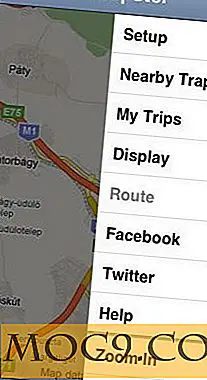Πώς να ρυθμίσετε τις AWStats στον Ubuntu Server
Το AWStats είναι ένα εργαλείο αναφοράς αναλύσεων ιστού ανοιχτού κώδικα που παράγει γραφικά προχωρημένα στατιστικά στοιχεία ιστού, ροής, διακομιστή αλληλογραφίας ή αλληλογραφίας. Αυτός ο αναλυτής καταγραφής λειτουργεί ως CGI ή από τη γραμμή εντολών και σας παρουσιάζει όλες τις πιθανές πληροφορίες που περιέχει το ημερολόγιό σας σε μερικές γραφικές ιστοσελίδες. Χρησιμοποιεί ένα αρχείο μερικής πληροφορίας για να μπορεί να επεξεργάζεται συχνά και γρήγορα τα μεγάλα αρχεία καταγραφής. Υποστηρίζει τις περισσότερες μορφές αρχείων καταγραφής διακομιστή ιστού, όπως Apache, IIS και πολλές άλλες μορφές αρχείου καταγραφής διακομιστή ιστού.
Αυτό το άρθρο θα σας βοηθήσει να εγκαταστήσετε και να ρυθμίσετε τις παραμέτρους του AWStats στο Ubuntu.
Εγκαταστήστε το πακέτο AWStats
Από προεπιλογή, το πακέτο AWStats είναι διαθέσιμο στο αποθετήριο του Ubuntu.
Μπορείτε να το εγκαταστήσετε εκτελώντας:
sudo apt-get εγκατασταθεί awstats
Στη συνέχεια θα χρειαστεί να ενεργοποιήσετε την ενότητα CGI στο Apache.
Μπορείτε να το κάνετε αυτό τρέχοντας:
sudo a2enmod cgi
Τώρα, κάντε επανεκκίνηση του Apache για να αντικατοπτρίσετε τις αλλαγές.
sudo /etc/init.d/apache2 επανεκκίνηση
Ρύθμιση παραμέτρων AWStats
Πρέπει να δημιουργήσετε ένα αρχείο ρυθμίσεων για κάθε τομέα ή ιστότοπο για τον οποίο θέλετε να δείτε στατιστικά στοιχεία. Σε αυτό το παράδειγμα θα δημιουργήσουμε ένα αρχείο ρυθμίσεων για το " test.com ".
Μπορείτε να το κάνετε αυτό διπλασιάζοντας το προεπιλεγμένο αρχείο ρυθμίσεων AWStats σε ένα με το όνομα τομέα σας.
sudo cp /etc/awstats/awstats.conf/etc/awstats/awstats.test.com.conf
Τώρα, θα πρέπει να κάνετε κάποιες αλλαγές στο αρχείο ρυθμίσεων:
sudo nano /etc/awstats/awstats.test.com.conf
Ενημερώστε τις παρακάτω ρυθμίσεις:
# Αλλαγή στο αρχείο καταγραφής Apache, από προεπιλογή είναι /var/log/apache2/access.log LogFile = "/ var / log / apache2 / access.log" # Αλλαγή στο όνομα τομέα ιστοτόπου SiteDomain = "test.com" HostAliases = "www.test.com localhost 127.0.0.1" # Όταν αυτή η παράμετρος έχει οριστεί σε 1, το AWStats προσθέτει ένα κουμπί στη σελίδα αναφοράς για να επιτρέψει την "ενημέρωση" των στατιστικών στοιχείων από ένα πρόγραμμα περιήγησης στο Internet AllowToUpdateStatsFromBrowser = 1
Αποθηκεύστε και κλείστε το αρχείο.
Μετά από αυτές τις αλλαγές, πρέπει να δημιουργήσετε τα αρχικά στατιστικά στοιχεία που θα δημιουργηθούν από τα τρέχοντα αρχεία καταγραφής του διακομιστή σας. Μπορείτε να το κάνετε χρησιμοποιώντας:
sudo /usr/lib/cgi-bin/awstats.pl -config = ενημερωμένη έκδοση του test.com
Η έξοδος θα φαίνεται κάπως έτσι:
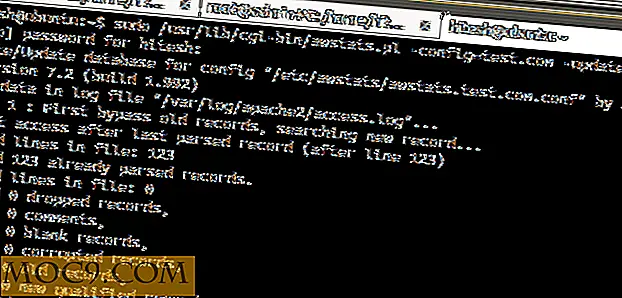
Ρύθμιση του Apache για AWStats
Στη συνέχεια, πρέπει να διαμορφώσετε το Apache2 για να εμφανίσετε αυτά τα στατιστικά στοιχεία. Τώρα αντιγράψτε το περιεχόμενο του φακέλου "cgi-bin" στο ριζικό κατάλογο προεπιλεγμένου εγγράφου της εγκατάστασης του Apache. Από προεπιλογή, αυτό είναι στο φάκελο "/ usr / lib / cgi-bin".
Μπορείτε να το κάνετε αυτό τρέχοντας:
sudo cp -r / usr / lib / cgi-bin / var / www / html / sudo chown www-δεδομένα: www-data / var / www / html / cgi-bin / sudo chmod -R 755 / var / www / html / cgi-bin /
Δοκιμή AWStats
Τώρα μπορείτε να αποκτήσετε πρόσβαση στις AWStats σας με την επίσκεψη στο url "http: //your-server-ip/cgi-bin/awstats.pl? Config = test.com".
Θα σας εμφανίσει μια σελίδα αποτελεσμάτων όπως αυτή:

Ρύθμιση του Cron για την ενημέρωση των αρχείων καταγραφής
Συνιστάται να προγραμματίσετε μια εργασία cron για την τακτική ενημέρωση της βάσης δεδομένων AWStats χρησιμοποιώντας τις πρόσφατα δημιουργηθείσες καταχωρίσεις καταγραφής, έτσι ώστε τα στατιστικά στοιχεία να ενημερώνονται τακτικά. Αυτό θα σας εξοικονομήσει χρόνο.
Για να γίνει αυτό, πρέπει να επεξεργαστείτε το αρχείο "/ etc / crontab":
sudo nano / etc / crontab
Προσθέστε την ακόλουθη γραμμή που λέει στο AWStats να ενημερώνεται κάθε δέκα λεπτά.
* / 10 * * * * root /usr/lib/cgi-bin/awstats.pl -config = test.com - ενημερώσεις
Αποθηκεύστε και κλείστε το αρχείο.
συμπέρασμα
Το AWStats είναι ένα πολύ χρήσιμο εργαλείο που μπορεί να σας δώσει μια γενική εικόνα του τι συμβαίνει στον ιστότοπό σας και να βοηθήσει με την ανάλυση της τοποθεσίας. Είναι πολύ εύκολο να εγκαταστήσετε και να ρυθμίσετε τις παραμέτρους. Μη διστάσετε να σχολιάσετε παρακάτω εάν έχετε οποιεσδήποτε απορίες.